导读 win7旗舰版怎么升级win10专业版一、升级win7旗舰版系统准备工具: 1、8G空U盘一个 2、小白U盘启动盘制作工具>>>小白一键重装下载地址<<< ...
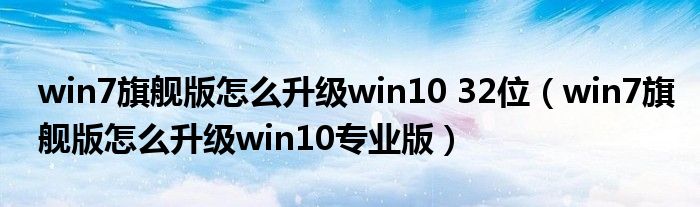
win7旗舰版怎么升级win10专业版
一、升级win7旗舰版系统准备工具:
1、8G空U盘一个
2、小白U盘启动盘制作工具
>>>小白一键重装下载地址<<<
3、准备win10系统专业版
>>>win10系统专业版32位<<<
>>>win10系统专业版64位<<<
二、升级win7旗舰版系统详细步骤:
1、 插入U盘打开运行U盘启动盘制作工具,切换到“U盘启动-ISO模式”
2、 首先生成点击“生成ISO镜像文件”,“选择高级版PE”,生成完成后点击制作ISO启动盘,
硬盘驱动器选择你的U盘之后点击写入,等待写入完成后启动盘就制作好了。
3、 制作完成后将下载好的win10系统镜像文件复制到U盘里面。
4、重启电脑开机出现logo界面时按一键U盘启动快捷键,
用方向键“↑↓”选择带usb字样或U盘品牌的选项设置电脑为U盘启动,回车。
5、 进入到PE选择界面后,选择“02 WindowsPE/RamOS(新机型)”回车。
6、 进入PE装机工具,选择win10系统镜像,左下角选择“目标分区”,一般默认就好。之后点击“安装系统”。
7、开始安装win10系统,耐心等待5分钟
8、安装win10专业版系统完成后重启电脑进行最后的安装
9、需要什么就赶紧动手设置一下吧
>>>win10系统taskmgr.exe-文件应用程序错误<<<
>>>win10系统怎么调出蓝色选定框<<<
>>>win10系统玩DNF卡顿现象<<<
以上就是小编给各位小伙伴带来的win7旗舰版怎么升级win10专业版的所有内容,希望你们会喜欢。更多相关教程请收藏本站~
本文到此结束,希望对大家有所帮助。